Tworzenie prywatnego klastra usługi Azure Kubernetes Service (AKS)
Ten artykuł ułatwia wdrożenie klastra usługi AKS opartego na łączach prywatnych. Jeśli interesuje Cię tworzenie klastra usługi AKS bez wymaganego łącza prywatnego lub tunelu, zobacz Tworzenie klastra usługi Azure Kubernetes Service przy użyciu integracji z siecią wirtualną (wersja zapoznawcza) serwera API Server.
Omówienie
W klastrze prywatnym płaszczyzna sterowania lub serwer interfejsu API ma wewnętrzne adresy IP zdefiniowane w RFC1918 — alokacja adresów dla prywatnego dokumentu internetowego . Korzystając z klastra prywatnego, można zapewnić, że ruch sieciowy między serwerem interfejsu API i pulami węzłów pozostaje tylko w sieci prywatnej.
Płaszczyzna sterowania lub serwer interfejsu API znajduje się w grupie zasobów platformy Azure zarządzanej przez usługę AKS, a pula klastrów lub węzłów znajduje się w grupie zasobów. Serwer i pula klastrów lub węzłów mogą komunikować się ze sobą za pośrednictwem usługi Azure Private Link w sieci wirtualnej serwera interfejsu API i prywatnego punktu końcowego uwidocznionego w podsieci klastra usługi AKS.
Podczas aprowizowania prywatnego klastra usługi AKS usługa AKS domyślnie tworzy prywatną nazwę FQDN z prywatną strefą DNS i dodatkową publiczną nazwą FQDN z odpowiednim A rekordem w publicznym systemie DNS platformy Azure. Węzły agenta nadal używają rekordu A w prywatnej strefie DNS, aby rozpoznać prywatny adres IP prywatnego punktu końcowego na potrzeby komunikacji z serwerem interfejsu API.
Dostępność w regionach
Klastry prywatne są dostępne w regionach publicznych, usługach Azure Government i Microsoft Azure obsługiwanych przez regiony 21Vianet, w których jest obsługiwana usługa AKS.
Wymagania wstępne
- Interfejs wiersza polecenia platformy Azure w wersji 2.28.0 lub nowszej. Uruchom polecenie
az --version, aby znaleźć wersję i uruchomić polecenieaz upgrade, aby uaktualnić wersję. Jeśli konieczna będzie instalacja lub uaktualnienie, zobacz Instalowanie interfejsu wiersza polecenia platformy Azure. aks-previewRozszerzenie 0.5.29 lub nowsze.- Jeśli używasz usługi Azure Resource Manager (ARM) lub interfejsu API REST platformy Azure, wersja interfejsu API usługi AKS musi być 2021-05-01 lub nowsza.
- Aby użyć niestandardowego serwera DNS, dodaj publiczny adres IP platformy Azure 168.63.129.16 jako nadrzędny serwer DNS na niestandardowym serwerze DNS i pamiętaj, aby dodać ten publiczny adres IP jako pierwszy serwer DNS. Aby uzyskać więcej informacji na temat adresu IP platformy Azure, zobacz Co to jest adres IP 168.63.129.16?
- Strefa DNS klastra powinna być przekazywana do adresu 168.63.129.16. Więcej informacji na temat nazw stref można znaleźć w temacie Konfiguracja strefy DNS usług platformy Azure.
- Istniejące klastry usługi AKS włączone z integracją z siecią wirtualną serwera API mogą mieć włączony tryb klastra prywatnego. Aby uzyskać więcej informacji, zobacz Włączanie lub wyłączanie trybu klastra prywatnego w istniejącym klastrze z integracją z siecią wirtualną serwera API Server.
Uwaga
Pula węzłów systemu Linux platformy Azure jest teraz ogólnie dostępna . Aby dowiedzieć się więcej o korzyściach i krokach wdrażania, zobacz Wprowadzenie do hosta kontenera systemu Linux platformy Azure dla usługi AKS.
Ograniczenia
- Nie można zastosować zakresów autoryzowanych adresów IP do prywatnego punktu końcowego serwera interfejsu API. Mają one zastosowanie tylko do publicznego serwera interfejsu API.
- Ograniczenia usługi Azure Private Link dotyczą klastrów prywatnych.
- Nie ma obsługi agentów hostowanych przez firmę Microsoft w usłudze Azure DevOps z klastrami prywatnymi. Rozważ użycie własnych agentów.
- Jeśli musisz włączyć usługę Azure Container Registry do pracy z prywatnym klastrem usługi AKS, skonfiguruj link prywatny dla rejestru kontenerów w sieci wirtualnej klastra lub skonfiguruj komunikację równorzędną między siecią wirtualną rejestru kontenerów a siecią wirtualną klastra prywatnego.
- Usunięcie lub zmodyfikowanie prywatnego punktu końcowego w podsieci klienta spowoduje, że klaster przestanie działać.
- Usługa Azure Private Link jest obsługiwana tylko w usłudze Azure Load Balancer w warstwie Standardowa. Usługa Azure Load Balancer w warstwie Podstawowa nie jest obsługiwana.
Tworzenie prywatnego klastra usługi AKS
Utwórz grupę zasobów przy użyciu
az group createpolecenia . Możesz również użyć istniejącej grupy zasobów dla klastra usługi AKS.az group create \ --name <private-clusterresource-group> \ --location <location>Utwórz klaster prywatny z domyślną siecią podstawową przy użyciu
az aks createpolecenia z flagą--enable-private-cluster.az aks create \ --name <private-cluster-name> \ --resource-group <private-cluster-resource-group> \ --load-balancer-sku standard \ --enable-private-cluster \ --generate-ssh-keys
Używanie domen niestandardowych
Jeśli chcesz skonfigurować domeny niestandardowe, które można rozpoznać tylko wewnętrznie, zobacz Używanie domen niestandardowych.
Wyłączanie publicznej nazwy FQDN
Wyłączanie publicznej nazwy FQDN w nowym klastrze
Wyłącz publiczną nazwę FQDN podczas tworzenia prywatnego klastra usługi AKS przy użyciu
az aks createpolecenia z flagą--disable-public-fqdn.az aks create \ --name <private-cluster-name> \ --resource-group <private-cluster-resource-group> \ --load-balancer-sku standard \ --enable-private-cluster \ --assign-identity <resourceID> \ --private-dns-zone <private-dns-zone-mode> \ --disable-public-fqdn \ --generate-ssh-keys
Wyłączanie publicznej nazwy FQDN w istniejącym klastrze
Wyłącz publiczną nazwę FQDN w istniejącym klastrze usługi AKS przy użyciu
az aks updatepolecenia z flagą--disable-public-fqdn.az aks update \ --name <private-cluster-name> \ --resource-group <private-cluster-resource-group> \ --disable-public-fqdn
Konfigurowanie prywatnej strefy DNS
Prywatne strefy DNS można skonfigurować przy użyciu następujących parametrów:
system: jest to wartość domyślna.--private-dns-zoneJeśli argument zostanie pominięty, usługa AKS tworzy prywatną strefę DNS w grupie zasobów węzła.none: wartość domyślna to publiczny system DNS. Usługa AKS nie utworzy prywatnej strefy DNS.CUSTOM_PRIVATE_DNS_ZONE_RESOURCE_ID: Wymaga to utworzenia prywatnej strefy DNS w następującym formacie dla chmury globalnej platformy Azure:privatelink.<region>.azmk8s.iolub<subzone>.privatelink.<region>.azmk8s.io. Do użycia w przyszłości potrzebny będzie identyfikator zasobu prywatnej strefy DNS. Potrzebna jest również tożsamość przypisana przez użytkownika lub jednostka usługi z rolami współautora strefy Prywatna strefa DNS i współautora sieci. Podczas wdrażania przy użyciu integracji z siecią wirtualną serwera interfejsu API prywatna strefa DNS obsługuje formatprivate.<region>.azmk8s.ionazewnictwa lub<subzone>.private.<region>.azmk8s.io. Nie można zmienić ani usunąć tego zasobu po utworzeniu klastra, ponieważ może to spowodować problemy z wydajnością i niepowodzenia uaktualniania klastra.- Jeśli prywatna strefa DNS znajduje się w innej subskrypcji niż klaster usługi AKS, musisz zarejestrować dostawcę
Microsoft.ContainerServicesplatformy Azure w obu subskrypcjach. - Funkcji można używać
fqdn-subdomainCUSTOM_PRIVATE_DNS_ZONE_RESOURCE_IDtylko w celu zapewnienia możliwości poddomeny w usłudzeprivatelink.<region>.azmk8s.io. - Jeśli klaster usługi AKS jest skonfigurowany przy użyciu jednostki usługi Active Directory, usługa AKS nie obsługuje używania przypisanej przez system tożsamości zarządzanej z niestandardową prywatną strefą DNS. Klaster musi używać uwierzytelniania tożsamości zarządzanej przypisanej przez użytkownika.
- Jeśli określasz wartość
<subzone>, istnieje limit 32 znaków dla<subzone>nazwy.
- Jeśli prywatna strefa DNS znajduje się w innej subskrypcji niż klaster usługi AKS, musisz zarejestrować dostawcę
Uwaga
Możesz skonfigurować CUSTOM_PRIVATE_DNS_ZONE_RESOURCE_ID przy użyciu szablonu usługi ARM lub interfejsu wiersza polecenia platformy Azure. privateDNSZone akceptuje prywatną strefę resourceID DNZ, jak pokazano w poniższym przykładzie:
properties.apiServerAccessProfile.privateDNSZone.
"apiServerAccessProfile": {
"enablePrivateCluster": true,
"privateDNSZone": "system|none|[resourceId(..., 'Microsoft.Network/privateDnsZones', 'privatelink.<region>.azmk8s.io']"
}
Tworzenie prywatnego klastra usługi AKS z prywatną strefą DNS
Utwórz prywatny klaster usługi AKS z prywatną strefą DNS przy użyciu
az aks createpolecenia z następującymi flagami:az aks create \ --name <private-cluster-name> \ --resource-group <private-cluster-resource-group> \ --load-balancer-sku standard \ --enable-private-cluster \ --assign-identity <resourceID> \ --private-dns-zone [system|none] \ --generate-ssh-keys
Tworzenie prywatnego klastra usługi AKS z niestandardową prywatną strefą DNS lub prywatną strefą DNS
Utwórz prywatny klaster usługi AKS z niestandardową prywatną strefą DNS lub podzonem przy użyciu
az aks createpolecenia z następującymi flagami:# The custom private DNS zone name should be in the following format: "<subzone>.privatelink.<region>.azmk8s.io" az aks create \ --name <private-cluster-name> \ --resource-group <private-cluster-resource-group> \ --load-balancer-sku standard \ --enable-private-cluster \ --assign-identity <resourceID> \ --private-dns-zone <custom private dns zone or custom private dns subzone resourceID> \ --generate-ssh-keys
Tworzenie prywatnego klastra usługi AKS z niestandardową prywatną strefą DNS i niestandardową poddomeną
Utwórz prywatny klaster usługi AKS z niestandardową prywatną strefą DNS i poddomeną
az aks createprzy użyciu polecenia z następującymi flagami:# The custom private DNS zone name should be in one of the following formats: "privatelink.<region>.azmk8s.io" or "<subzone>.privatelink.<region>.azmk8s.io" az aks create \ --name <private-cluster-name> \ --resource-group <private-cluster-resource-group> \ --load-balancer-sku standard \ --enable-private-cluster \ --assign-identity <resourceID> \ --private-dns-zone <custom private dns zone resourceID> \ --fqdn-subdomain <subdomain> \ --generate-ssh-keys
Aktualizowanie klastra prywatnego z prywatnej strefy DNS do publicznej
Można aktualizować tylko z byo lub system do none. Nie jest obsługiwana żadna inna kombinacja wartości aktualizacji.
Ostrzeżenie
Podczas aktualizowania klastra prywatnego z byo programu lub system do nonewęzłów agenta zmieniają się w celu używania publicznej nazwy FQDN. W klastrze usługi AKS, który korzysta z usługi Azure Virtual Machine Scale Sets, uaktualnienie obrazu węzła jest wykonywane w celu zaktualizowania węzłów za pomocą publicznej nazwy FQDN.
Zaktualizuj klaster prywatny z
byolubsystemdononepolecenia za pomocąaz aks updatenastępujących flag:az aks update \ --name <private-cluster-name> \ --resource-group <private-cluster-resource-group> \ --private-dns-zone none
Opcje nawiązywania połączenia z klastrem prywatnym
Punkt końcowy serwera interfejsu API nie ma publicznego adresu IP. Aby zarządzać serwerem interfejsu API, należy użyć maszyny wirtualnej, która ma dostęp do usługi Azure Virtual Network (VNet) klastra usługi AKS. Istnieje kilka opcji nawiązywania łączności sieciowej z klastrem prywatnym:
- Utwórz maszynę wirtualną w tej samej sieci wirtualnej co klaster usługi AKS przy użyciu
az vm createpolecenia z flagą--vnet-name. - Użyj maszyny wirtualnej w oddzielnej sieci i skonfiguruj komunikację równorzędną sieci wirtualnych.
- Użyj połączenia usługi Express Route lub sieci VPN.
- Użyj funkcji AKS
command invoke. - Użyj połączenia prywatnego punktu końcowego.
- Użyj wystąpienia usługi Cloud Shell wdrożonego w podsieci połączonej z serwerem interfejsu API dla klastra.
Utworzenie maszyny wirtualnej w tej samej sieci wirtualnej co klaster usługi AKS jest najprostszą opcją. Usługa Express Route i sieci VPN dodają koszty i wymagają dodatkowej złożoności sieci. Komunikacja równorzędna sieci wirtualnych wymaga zaplanowanie zakresów CIDR sieci w celu zapewnienia, że nie ma nakładających się zakresów.
Komunikacja równorzędna sieci wirtualnej
Aby korzystać z komunikacji równorzędnej sieci wirtualnych, należy skonfigurować połączenie między siecią wirtualną a prywatną strefą DNS.
- W witrynie Azure Portal przejdź do grupy zasobów węzła i wybierz zasób prywatnej strefy DNS.
- W menu usługi w obszarze Zarządzanie systemem DNS wybierz pozycję Dodaj łącza> sieci wirtualnej.
- Na stronie Dodawanie linku do sieci wirtualnej skonfiguruj następujące ustawienia:
- Nazwa łącza: wprowadź nazwę linku sieci wirtualnej.
- Sieć wirtualna: wybierz sieć wirtualną zawierającą maszynę wirtualną.
- Wybierz pozycję Utwórz , aby utworzyć link do sieci wirtualnej.
- Przejdź do grupy zasobów zawierającej sieć wirtualną klastra i wybierz zasób sieci wirtualnej.
- W menu usługi w obszarze Ustawienia wybierz pozycję Komunikacje równorzędne>Dodaj.
- Na stronie Dodawanie komunikacji równorzędnej skonfiguruj następujące ustawienia:
- Nazwa łącza komunikacji równorzędnej: wprowadź nazwę linku komunikacji równorzędnej.
- Sieć wirtualna: wybierz sieć wirtualną maszyny wirtualnej.
- Wybierz pozycję Dodaj , aby utworzyć link komunikacji równorzędnej.
Aby uzyskać więcej informacji, zobacz Komunikacja równorzędna sieci wirtualnych.
Piasta i szprycha z niestandardowym systemem DNS
Architektury piasty i szprych są często używane do wdrażania sieci na platformie Azure. W wielu z tych wdrożeń ustawienia DNS w sieciach wirtualnych szprych są skonfigurowane do odwołowania się do centralnego usługi przesyłania dalej DNS w celu umożliwienia lokalnego i opartego na platformie Azure rozpoznawania nazw DNS.
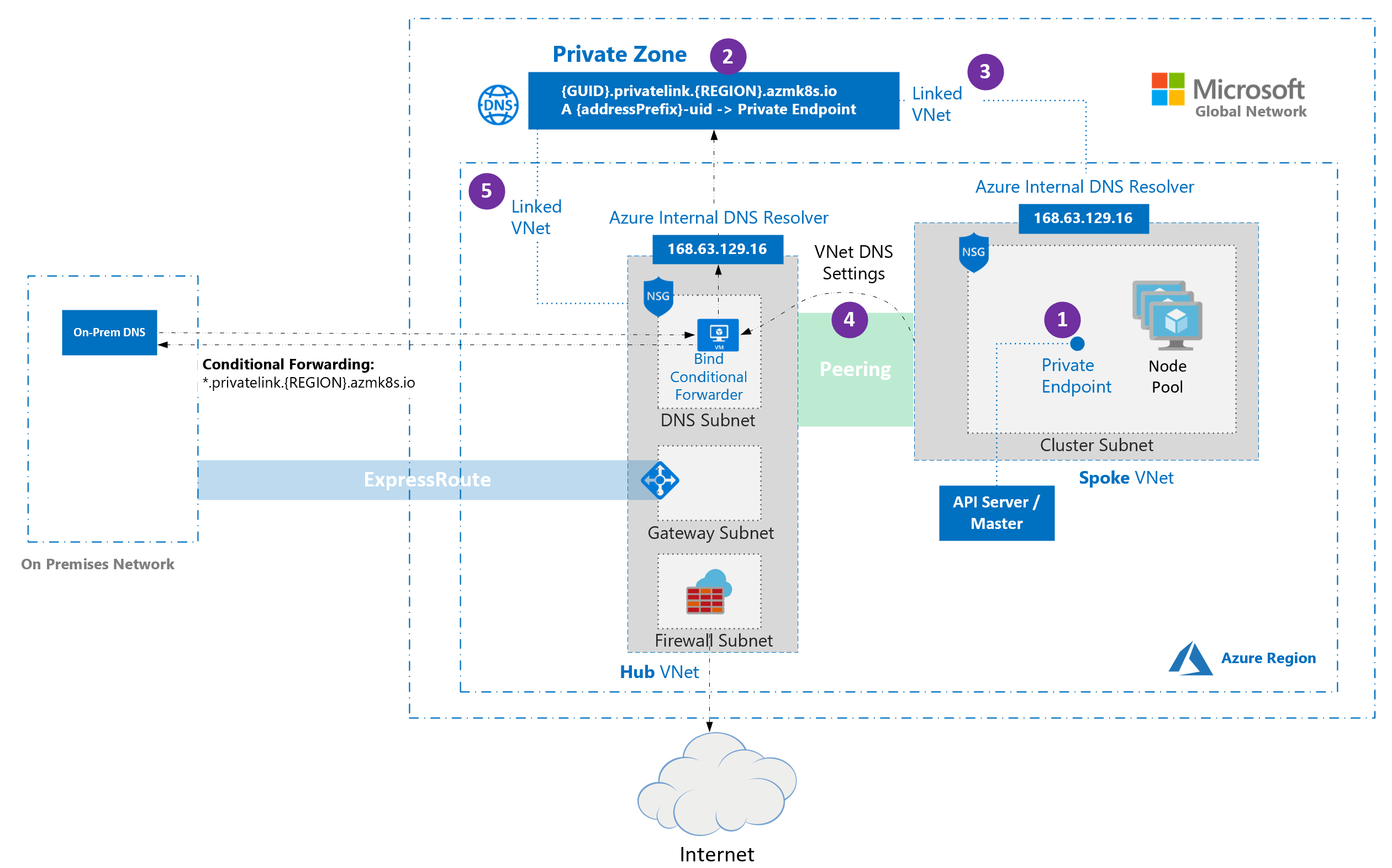
Podczas wdrażania klastra usługi AKS w takim środowisku sieciowym należy wziąć pod uwagę następujące zagadnienia:
- Po aprowizacji klastra prywatnego (1) i prywatnej strefy DNS (2) są domyślnie tworzone w grupie zasobów zarządzanych przez klaster. Klaster używa rekordu
Aw strefie prywatnej, aby rozpoznać adres IP prywatnego punktu końcowego na potrzeby komunikacji z serwerem interfejsu API. - Prywatna strefa DNS jest połączona tylko z siecią wirtualną, z którą węzły klastra są dołączone (3). Oznacza to, że prywatny punkt końcowy można rozpoznać tylko przez hosty w tej połączonej sieci wirtualnej. W scenariuszach, w których nie skonfigurowano niestandardowego systemu DNS w sieci wirtualnej (ustawienie domyślne), działa to bez problemu jako punkt hostów pod adresem 168.63.129.16 dla systemu DNS, który może rozpoznawać rekordy w prywatnej strefie DNS ze względu na link.
- W scenariuszach, w których sieć wirtualna zawierająca klaster ma niestandardowe ustawienia DNS (4), wdrażanie klastra kończy się niepowodzeniem, chyba że prywatna strefa DNS jest połączona z siecią wirtualną zawierającą niestandardowe narzędzia rozpoznawania nazw DNS (5). Ten link można utworzyć ręcznie po utworzeniu strefy prywatnej podczas aprowizacji klastra lub za pośrednictwem automatyzacji po wykryciu utworzenia strefy przy użyciu mechanizmów wdrażania opartych na zdarzeniach (na przykład usług Azure Event Grid i Azure Functions). Aby uniknąć awarii klastra podczas początkowego wdrażania, klaster można wdrożyć przy użyciu identyfikatora zasobu prywatnej strefy DNS. Działa to tylko z typem
Microsoft.ContainerService/managedClusterzasobu i wersją2022-07-01interfejsu API . Używanie starszej wersji z szablonem usługi ARM lub definicją zasobu Bicep nie jest obsługiwane.
Uwaga
Przekazywanie warunkowe nie obsługuje poddomen.
Uwaga
Jeśli używasz własnej tabeli tras z usługą kubenet i przy użyciu własnego systemu DNS z klastrami prywatnymi, tworzenie klastra zakończy się niepowodzeniem. Po pomyślnym utworzeniu klastra należy skojarzyć grupę RouteTable zasobów węzła z podsiecią.
Używanie połączenia prywatnego punktu końcowego
Prywatny punkt końcowy można skonfigurować tak, aby sieć wirtualna nie musiała być równorzędna do komunikacji równorzędnej z klastrem prywatnym. Utwórz nowy prywatny punkt końcowy w sieci wirtualnej zawierającej zasoby zużywające zasoby, a następnie utwórz łącze między siecią wirtualną a nową prywatną strefą DNS w tej samej sieci.
Ważne
Jeśli sieć wirtualna jest skonfigurowana przy użyciu niestandardowych serwerów DNS, należy odpowiednio skonfigurować prywatną usługę DNS dla środowiska. Aby uzyskać więcej informacji, zobacz dokumentację rozpoznawania nazw sieci wirtualnych.
Tworzenie zasobu prywatnego punktu końcowego
Utwórz zasób prywatnego punktu końcowego w sieci wirtualnej:
- Na stronie głównej witryny Azure Portal wybierz pozycję Utwórz zasób.
- Wyszukaj pozycję Prywatny punkt końcowy i wybierz pozycję Utwórz>prywatny punkt końcowy.
- Wybierz pozycję Utwórz.
- Na karcie Podstawowe skonfiguruj następujące ustawienia:
- Szczegóły projektu
- Subskrypcja: wybierz subskrypcję, w której znajduje się klaster prywatny.
- Grupa zasobów: wybierz grupę zasobów zawierającą sieć wirtualną.
- Szczegóły wystąpienia
- Nazwa: wprowadź nazwę prywatnego punktu końcowego, na przykład myPrivateEndpoint.
- Region: wybierz ten sam region co sieć wirtualna.
- Szczegóły projektu
- Wybierz pozycję Dalej: Zasób i skonfiguruj następujące ustawienia:
- Metoda połączenia: wybierz pozycję Połącz z zasobem platformy Azure w moim katalogu.
- Subskrypcja: wybierz subskrypcję, w której znajduje się klaster prywatny.
- Typ zasobu: wybierz pozycję Microsoft.ContainerService/managedClusters.
- Zasób: wybierz klaster prywatny.
- Docelowy zasób podrzędny: wybierz pozycję Zarządzanie.
- Wybierz pozycję Dalej: Sieć wirtualna i skonfiguruj następujące ustawienia:
- Sieć
- Sieć wirtualna: wybierz sieć wirtualną.
- Podsieć: wybierz swoją podsieć.
- Sieć
- Wybierz pozycję Dalej: DNS>Dalej: Tagi i (opcjonalnie) skonfiguruj wartości kluczy zgodnie z potrzebami.
- Wybierz pozycję Dalej: Przejrzyj i utwórz.>
Po utworzeniu zasobu zapisz prywatny adres IP prywatnego punktu końcowego do użycia w przyszłości.
Tworzenie prywatnej strefy DNS
Po utworzeniu prywatnego punktu końcowego utwórz nową prywatną strefę DNS o takiej samej nazwie jak prywatna strefa DNS utworzona przez klaster prywatny. Pamiętaj, aby utworzyć tę strefę DNS w sieci wirtualnej zawierającej zasoby zużywające.
- W witrynie Azure Portal przejdź do grupy zasobów węzła i wybierz zasób prywatnej strefy DNS.
- W menu usługi w obszarze Zarządzanie systemem DNS wybierz pozycję Zestawy rekordów i zanotuj następujące elementy:
- Nazwa prywatnej strefy DNS, która jest zgodna ze wzorcem
*.privatelink.<region>.azmk8s.io. - Nazwa rekordu
A(z wyłączeniem prywatnej nazwy DNS). - Czas wygaśnięcia (TTL).
- Nazwa prywatnej strefy DNS, która jest zgodna ze wzorcem
- Na stronie głównej witryny Azure Portal wybierz pozycję Utwórz zasób.
- Wyszukaj strefę Prywatna strefa DNS i wybierz pozycję Utwórz> Prywatna strefa DNS strefę.
- Na karcie Podstawowe skonfiguruj następujące ustawienia:
- Szczegóły projektu:
- Wybierz swoją subskrypcję.
- Wybierz grupę zasobów, w której utworzono prywatny punkt końcowy.
- Szczegóły wystąpienia
- Nazwa: wprowadź nazwę strefy DNS pobranej z poprzednich kroków.
- Region domyślnie określa lokalizację grupy zasobów.
- Szczegóły projektu:
- Wybierz pozycję Przeglądanie + tworzenie>Utwórz.
Tworzenie rekordu A
Po utworzeniu prywatnej strefy DNS utwórz A rekord, który kojarzy prywatny punkt końcowy z klastrem prywatnym:
- Przejdź do prywatnej strefy DNS utworzonej w poprzednich krokach.
- W menu usługi w obszarze Zarządzanie systemem DNS wybierz pozycję Zestawy rekordów>Dodaj.
- Na stronie Dodawanie zestawu rekordów skonfiguruj następujące ustawienia:
- Nazwa: wprowadź nazwę pobraną z rekordu
Aw strefie DNS klastra prywatnego. - Typ: wybierz pozycję A — rekord adresu.
- Czas wygaśnięcia: wprowadź liczbę z rekordu
Aw strefie DNS klastra prywatnego. - Jednostka czasu wygaśnięcia: zmień wartość listy rozwijanej, aby dopasować wartość rekordu
Az strefy DNS klastra prywatnego. - Adres IP: wprowadź adres IP utworzonego prywatnego punktu końcowego.
- Nazwa: wprowadź nazwę pobraną z rekordu
- Wybierz pozycję Dodaj , aby utworzyć
Arekord.
Ważne
Podczas tworzenia rekordu A należy używać tylko nazwy, a nie w pełni kwalifikowanej nazwy domeny (FQDN).
Łączenie prywatnej strefy DNS z siecią wirtualną
Po utworzeniu rekordu A połącz prywatną strefę DNS z siecią wirtualną, która będzie uzyskiwać dostęp do klastra prywatnego:
- Przejdź do prywatnej strefy DNS utworzonej w poprzednich krokach.
- W menu usługi w obszarze Zarządzanie systemem DNS wybierz pozycję Dodaj łącza> sieci wirtualnej.
- Na stronie Dodawanie linku do sieci wirtualnej skonfiguruj następujące ustawienia:
- Nazwa łącza: wprowadź nazwę linku sieci wirtualnej.
- Subskrypcja: wybierz subskrypcję, w której znajduje się klaster prywatny.
- Sieć wirtualna: wybierz sieć wirtualną klastra prywatnego.
- Wybierz pozycję Utwórz , aby utworzyć link.
Ukończenie operacji może potrwać kilka minut. Po utworzeniu linku sieci wirtualnej możesz uzyskać do niej dostęp z karty Łącza sieci wirtualnej, która została użyta w kroku 2.
Ostrzeżenie
- Jeśli klaster prywatny zostanie zatrzymany i uruchomiony ponownie, oryginalna usługa łącza prywatnego klastra prywatnego zostanie usunięta i utworzona ponownie, co spowoduje przerwanie połączenia między prywatnym punktem końcowym a klastrem prywatnym. Aby rozwiązać ten problem, usuń i ponownie utwórz wszystkie prywatne punkty końcowe utworzone przez użytkownika połączone z klastrem prywatnym. Jeśli utworzone ponownie prywatne punkty końcowe mają nowe adresy IP, należy również zaktualizować rekordy DNS.
- Jeśli zaktualizujesz rekordy DNS w prywatnej strefie DNS, upewnij się, że host, z którego próbujesz nawiązać połączenie, korzysta ze zaktualizowanych rekordów DNS. Możesz to sprawdzić za pomocą
nslookuppolecenia . Jeśli zauważysz, że aktualizacje nie są odzwierciedlane w danych wyjściowych, może być konieczne opróżnienie pamięci podręcznej DNS na maszynie i spróbuj ponownie.
Następne kroki
Aby uzyskać informacje o skojarzonych najlepszych rozwiązaniach, zobacz Najlepsze rozwiązania dotyczące łączności sieciowej i zabezpieczeń w usłudze AKS.
Azure Kubernetes Service
